Uppdatera Microsoft Defender Antivirus på Azure Stack Hub
Microsoft Defender Antivirus är en lösning för program mot skadlig kod som ger säkerhet och virusskydd. Varje Azure Stack Hub-infrastrukturkomponent (Hyper-V-värdar och virtuella datorer) skyddas med Microsoft Defender Antivirus. För uppdaterat skydd behöver du regelbundna uppdateringar av Microsoft Defender Antivirus-definitioner, motor och plattform. Hur uppdateringar tillämpas beror på din konfiguration.
Anslutet scenario
Azure Stack Hub-uppdateringsresursprovidern laddar ned definitioner för program mot skadlig kod och motoruppdateringar flera gånger per dag. Varje Azure Stack Hub-infrastrukturkomponent hämtar uppdateringen från uppdateringsresursprovidern och tillämpar uppdateringen automatiskt.
Tillämpa den månatliga Azure Stack Hub-uppdateringen för de Azure Stack Hub-distributioner som är anslutna till det offentliga Internet. Den månatliga Azure Stack Hub-uppdateringen innehåller microsoft Defender Antivirus-plattformsuppdateringar för månaden.
Frånkopplat scenario
För de Azure Stack Hub-distributioner som inte är anslutna till det offentliga Internet (till exempel luftgapade datacenter) har kunder möjlighet att tillämpa definitionerna för program mot skadlig kod och motoruppdateringar när de publiceras.
Om du vill tillämpa uppdateringarna på din Azure Stack Hub-lösning måste du först ladda ned dem från Microsoft-webbplatsen (länkarna nedan) och sedan importera dem till en lagringsblobcontainer under ditt updateadminaccount. En schemalagd aktivitet söker igenom blobcontainern var 30:e minut och om nya Defender-definitioner och motoruppdateringar hittas tillämpas de på Azure Stack Hub-infrastrukturen.
För de frånkopplade distributioner som inte har möjlighet att ladda ned Defender-definitioner och motoruppdateringar dagligen innehåller den månatliga Azure Stack Hub-uppdateringen Microsoft Defender Antivirus-definitioner, motor- och plattformsuppdateringar för månaden.
Konfigurera Microsoft Defender för manuella uppdateringar
Du kan använda två nya cmdletar i den privilegierade slutpunkten för att konfigurera manuell uppdatering av Microsoft Defender Antivirus i Azure Stack Hub.
### cmdlet to configure the storage blob container for the Defender updates
Set-AzsDefenderManualUpdate [-Container <string>] [-Remove]
### cmdlet to retrieve the configuration of the Microsoft Defender Antivirus manual update settings
Get-AzsDefenderManualUpdate
Följande procedur visar hur du konfigurerar manuell uppdatering av Microsoft Defender Antivirus.
Anslut till den privilegierade slutpunkten och kör följande cmdlet för att ange namnet på den lagringsblobcontainer där Defender-uppdateringarna ska laddas upp.
Kommentar
Den manuella uppdateringsprocessen som beskrivs nedan fungerar endast i frånkopplade miljöer där åtkomst till "go.microsoft.com" inte tillåts. Ett fel uppstår när du försöker köra cmdleten Set-AzsDefenderManualUpdate i anslutna miljöer.
### Configure the storage blob container for the Defender updates Set-AzsDefenderManualUpdate -Container <yourContainerName>Ladda ned de två Microsoft Defender Antivirus-uppdateringspaketen och spara dem på en plats som kan nås från Azure Stack Hub-administrationsportalen.
- mpam-fe.exe från https://go.microsoft.com/fwlink/?LinkId=121721& arch=x64
- nis_full.exe från https://go.microsoft.com/fwlink/?LinkId=197094
Kommentar
Du måste ladda ned dessa två filer varje gång du vill uppdatera Defender-signaturerna.
I administrationsportalen väljer du Alla tjänster. Under kategorin DATA + LAGRING väljer du Sedan Lagringskonton. (Eller i filterrutan börjar du skriva lagringskonton och väljer det.)
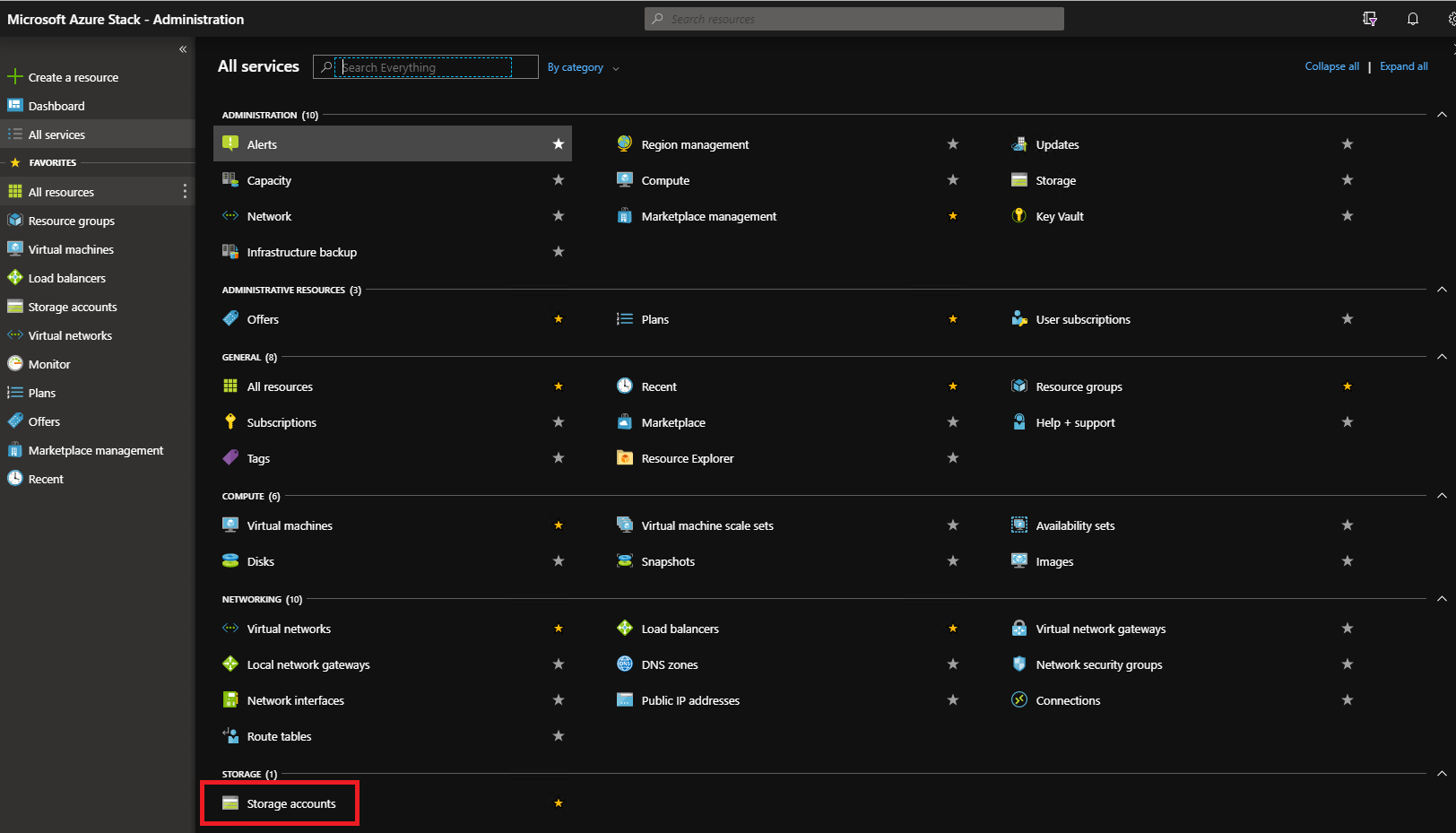
I filterrutan skriver du uppdatering och väljer lagringskontot updateadminaccount .
I information om lagringskontot går du till Tjänster och väljer Blobar.
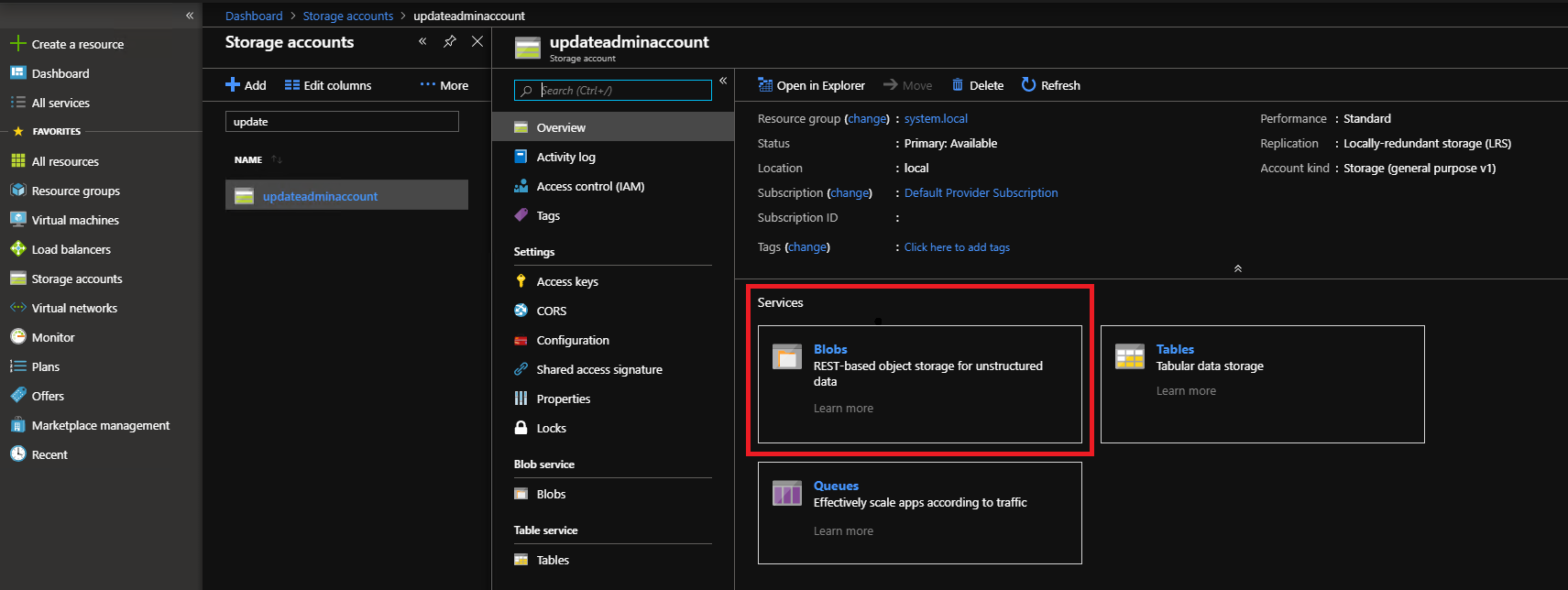
Under Blob Service väljer du + Container för att skapa en container. Ange det namn som angavs med Set-AzsDefenderManualUpdate (i det här exemplet defenderupdates) och välj sedan OK.
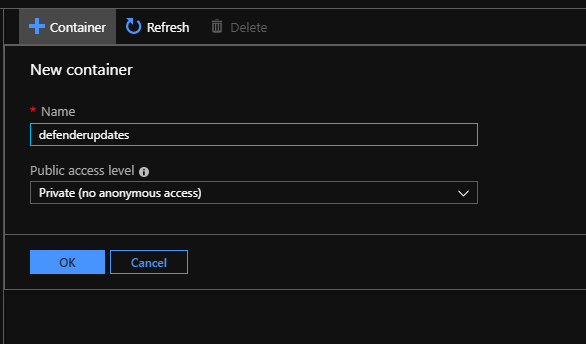
När containern har skapats klickar du på containernamnet och klickar sedan på Ladda upp för att ladda upp paketfilerna till containern.
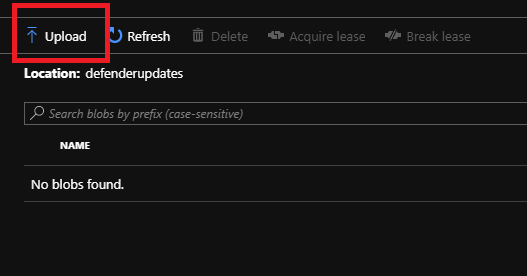
Under Ladda upp blob klickar du på mappikonen, bläddrar till Microsoft Defender Antivirus-uppdateringen mpam-fe.exe filer och klickar sedan på Öppna i utforskarfönstret.
Under Ladda upp blob klickar du på Ladda upp.
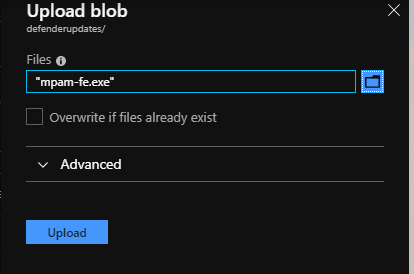
Upprepa steg 8 och 9 för nis_full.exe-filen.

En schemalagd aktivitet söker igenom blobcontainern var 30:e minut och tillämpar alla nya Microsoft Defender Antivirus-paket.